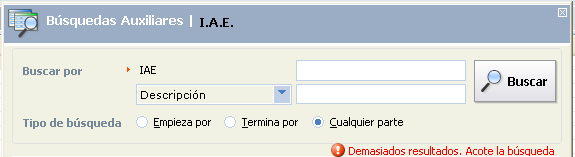Busquedas Auxiliares
Es un formulario para buscar registros en las Tablas Auxiliares. Este formulario se lanza desde los campos de búsqueda auxiliar para facilitar al usuario la introducción de datos tipo Código - descripción.
La busqueda se realiza siempre sobre una Tabla Auxiliar, nunca sobre varias.
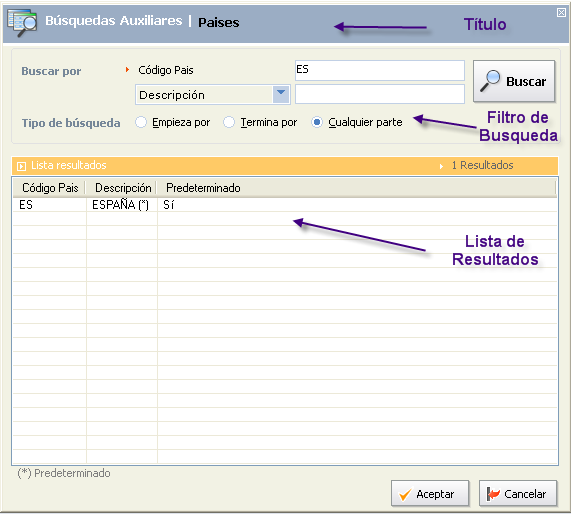
Distinguimos tres zonas en el Formulario:
- Titulo: muestra el nombre de la Tabla Auxiliar sobre la que se realiza la búsqueda
- Filtro de búsqueda: muestra las opciones de filtrado de información para acotar los resultados entre los rangos que indiquemos.
- Lista de resultados: muestra los registros obtenidos en cada búsqueda. Se pueden ordenar los registros haciendo Click en el título de la columna por la que se quiere ordenar.
¿Cómo filtrar una búsqueda auxiliar?
Se puede buscar por Código o por Descripción, pero nunca sobre ambos a la vez:
- por Código: código identificativo único del registro.
- por Descripción: casi todas las tablas auxiliares tienen un sólo campo descriptivo, pero algunas tienen disponibles varios campos. Basta con seleccionarlo de la lista desplegable.
Además se puede indicar en qué parte del campo buscar, el Tipo de Búsqueda:
- Empieza por: busca los registros que comiencen por el texto introducido.
- Termina por: busca los registros que terminen por el texto introducido.
- Cualquier parte: busca en cualquier parte del registro el texto introducido.
 Algunas tablas auxiliares contienen muchos registros, caso de Códigos Postales, para estas tablas no se recomienda la búsqueda tipo "Cualquier parte" porque ésta se puede demorar mucho tiempo. En cambio, las búsquedas por "código" y de tipo "Empieza por" son siempre las más rápidas.
Algunas tablas auxiliares contienen muchos registros, caso de Códigos Postales, para estas tablas no se recomienda la búsqueda tipo "Cualquier parte" porque ésta se puede demorar mucho tiempo. En cambio, las búsquedas por "código" y de tipo "Empieza por" son siempre las más rápidas.
Ejemplo: Si se está buscando un país cuya descripción contiene la palabra "Cabo" pero no se sabe en qué parte del nombre aparece, el cuadro quedaría:
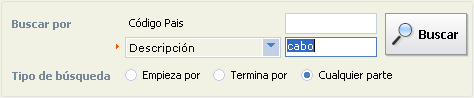
El resultado será la lista de Paises en la cual su descripción aparezca el texto "cabo" en cualquier lugar de ella.
Ejemplo sencillo de busqueda auxiliar.
Se quiere obtener el código de IAE correspondiente a una actividad relacionada con cables eléctricos.
- En un primer intento lanzamos la búsqueda sin indicar nada en el filtro de búsqueda. Ésto es equivalente a decir que se busque sobre toda la tabla de IAE's. La tabla de IAEs tiene muchos registros así que se nos muestra un aviso para acotar la búsqueda:
- Acotamos la búsqueda filtrando. Como sabemos que el código de las actividades industriales empiezan por "E31", realizamos el siguiente tipo de búsqueda:
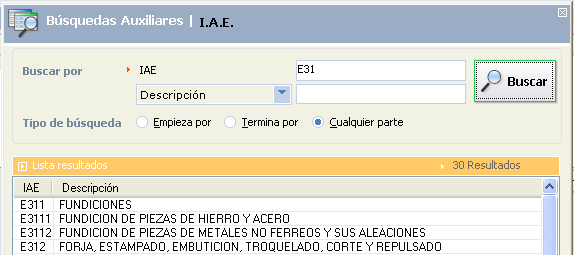
Esta vez la lista muestra los resultados obtenidos, 30. Se podría recorrer los registros hasta encontrar el que se desea o intentar otro tipo de búsqueda.
- Ahora vamos a buscar por "Descripción" para encontrar los IAEs que contenga el texto "Cables"
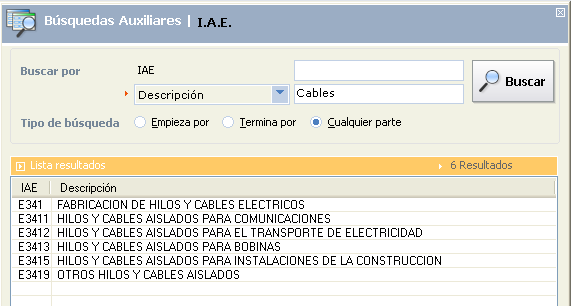
La búsqueda ha sido más acotada y podemos seleccionar el registro deseado.
- Seleccionamos el registro "E341 - FABRICACIÓN DE HILOS Y CABLES ELÉCTRICOS" y damos aceptar.
Nota: Si no hubiésemos encontrado el registro deseado o simplemente se quisiera salir de la pantalla sin seleccionar ningún registro, bastaría con dar Click al botón Cancelar.